1、首先给数据排序,评分项按升序或降序排序。选定数据区域A1:B11,在开始选项卡,单击【排序>>>自定义排序】,弹出排序对话框。

2、在排序对话框,进行参数设置:主要关键字选择“评分”,次序可按升序或降序,本例中按升序。
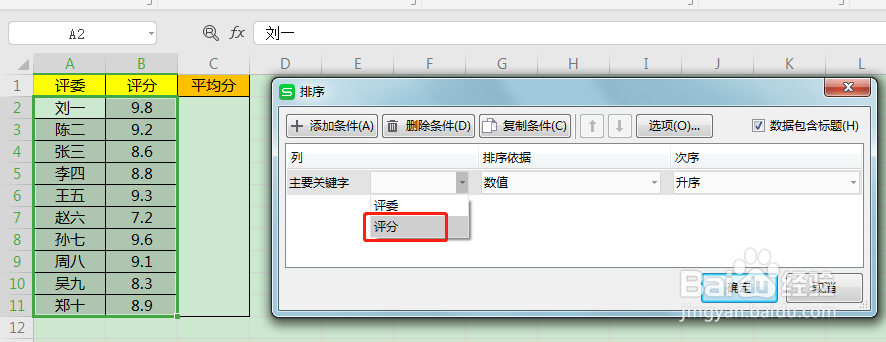
3、单击【确定】按钮,退出对话框,完成排序。
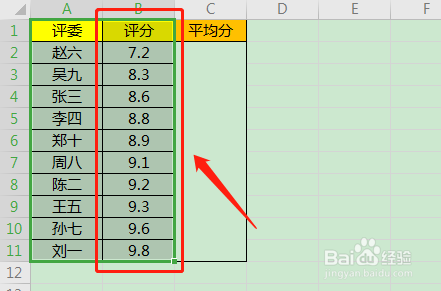
4、在平均分下的合并单元格输入公式:=AVERAGE(B3:B10)。

5、按【Enter】键,完成计算。
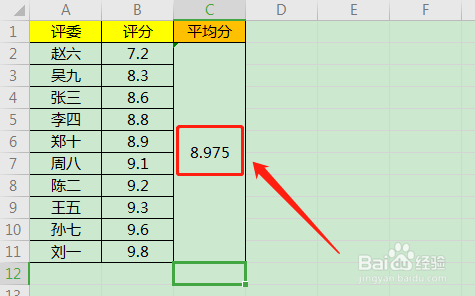
6、总结(1)数据排序。(2)以公式:=AVERAGE(B3:B10)计算排序后中间的8个评分的平均分。
时间:2024-10-21 16:44:40
1、首先给数据排序,评分项按升序或降序排序。选定数据区域A1:B11,在开始选项卡,单击【排序>>>自定义排序】,弹出排序对话框。

2、在排序对话框,进行参数设置:主要关键字选择“评分”,次序可按升序或降序,本例中按升序。
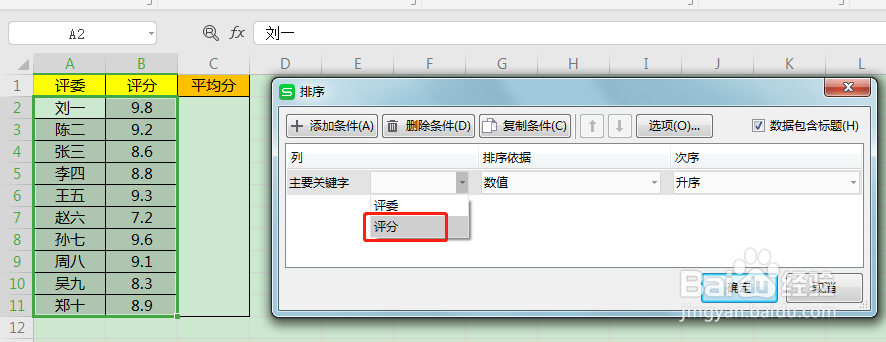
3、单击【确定】按钮,退出对话框,完成排序。
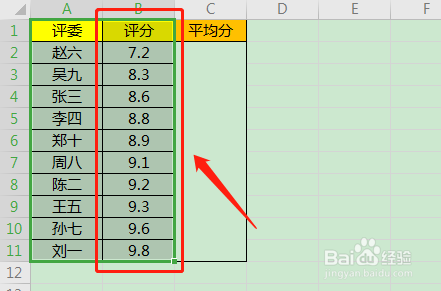
4、在平均分下的合并单元格输入公式:=AVERAGE(B3:B10)。

5、按【Enter】键,完成计算。
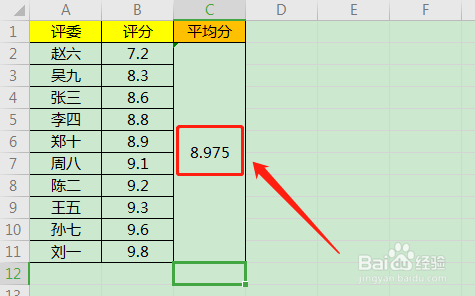
6、总结(1)数据排序。(2)以公式:=AVERAGE(B3:B10)计算排序后中间的8个评分的平均分。
